苹果电脑系统与普通操作系统不同。苹果电脑可以达到内存保护的效果,并且性能稳定。然而,刚开始使用苹果电脑系统的用户,如果需要重装系统该怎么办呢?苹果电脑如何安装系统?让小编为大家带来重装苹果电脑系统的图文教程。
1:按下按钮进入
1)关闭Mac系统
2)同时按下组合键命令+R
3)再次按下电源键,命令+R无法释放
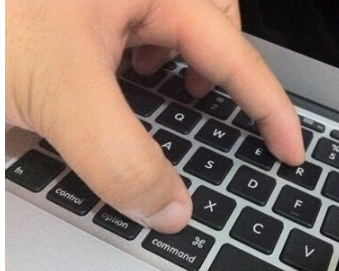
2:进入如下界面后,即可松开按键。
4个选项的含义分别是
1)Restore From Time Machine Backup就是利用备份来恢复电脑
2) 重新安装Mac OS X 重新安装Mac OS X
3) 在线获取帮助在线获取安装帮助。
4)磁盘工具用于管理硬盘,包括:磁盘分区、磁盘格式化等。
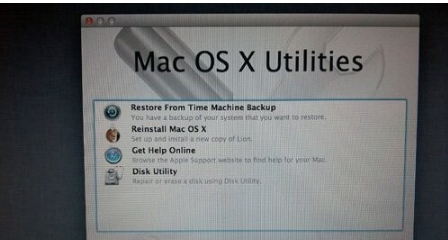
三:建议重装过程中连接wifi,以保证安装过程一切顺利。
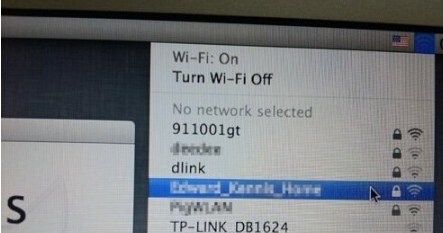
四:选择“在线获取帮助”,查看安装系统的所有详细信息和步骤。
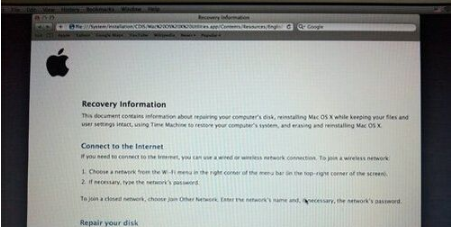
五:选择“从时间机器备份恢复”,会出现如下界面。
选择您之前的Time Machine 备份。
选择“继续”
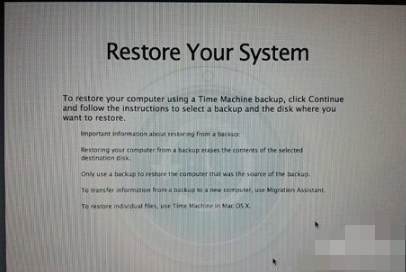
以上就是小编为大家带来的苹果电脑重装系统图文教程。需要重装苹果电脑系统的用户可以按照上述步骤重装系统。
分享到: